네이버 웨일 마우스 우클릭 차단 해제 앱 사용해보기
요즘 네이버에서 나온 브라우저 웨일을 주 사용으로 변경해서 사용하고 있네요. 개인적으로 네이버를 자주 접속해서 사용하다 보니 나름 네이버에 맞게 편의성이 있더라고요. 여러 가지 기능을 제공하는데 그중에서 스페이스 열기랑 사이드 패널 열기를 유용하게 이용하고 있습니다. 물론 이외에도 확장 앱을 통해서 필요한 기능을 활용해볼 수 있습니다.
그중 하나가 바로 우클릭 차단 해제 확장앱입니다. 이름 그대로 마우스 우클릭이 차단된 웹페이지에서 우클릭했을 때 메뉴를 활성화시킬 수 있도록 해주는 확장 앱입니다.
물론 모든 웹페이지에서 적용되는 건 아니지만 개인적으로 접속해본 웹페이지에서는 잘 활용이 되더라고요. 안 되는 페이지도 물론 있을 겁니다.

마우스 우클릭했을 때 주로 사용하게 되는 메뉴가 아마도 이미지 저장, 이미지 복사일 수 있는데, 확장앱을 잘 활용해본다면은 차단된 웹페이지에서 우클릭 메뉴를 활성화시켜볼 수 있을 겁니다.
[마우스 우클릭 차단 해제 앱 설치하기]
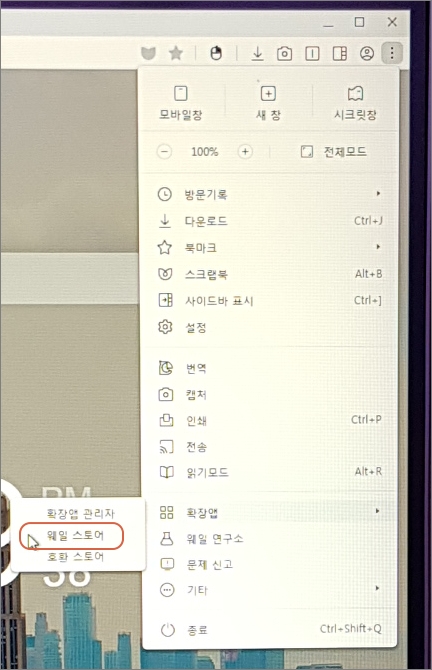
△ 웨일 브라우저 실행하시고 우측 위에 3개의 점 아이콘을 클릭하시면 확장 앱에서 웨일 스토어에 접속합니다.

△ whale store에서 "우클릭"으로 검색하시면 바로 화면에 표시가 될 겁니다. 사용자 수가 현재 45만 명 정도 되네요. 웨일에 추가하기를 클릭합니다.

△ 그럼 위에 이미지처럼 브라우저 우측 위에 검은색 마우스 아이콘이 생성됩니다.

△ 마우스 아이콘에서 우클릭해보면 메뉴창이 나오는데 사이트 데이터를 읽고 변경할 수 있음을 선택해보시면, 확장 앱을 클릭할 경우, 접속한 웹페이지 주소에서 그리고 모든 사이트에서 변경할 수 있습니다.
그리고 삭제를 하고 싶다면 아래쪽에 웨일에서 삭제하기를 선택하시면 되고, 메뉴에서 숨기기도 설정해볼 수 있습니다.
아래에 확장앱 관리에 들어가 보시면...


△ 일반 탭에서는 앱 사용 여부를 설정해볼 수 있습니다. 그리고 옆 탭 권한에 보시면 시크릿 모드에서 허용, 파일 URL에 대한 액세스 허용, 내가 방문하는 웹사이트의 모든 데이터를 읽고 변경하도록 "클릭 시" "특정 사이트에서" "모든 사이트에서" 하용을 골라서 설정할 수 있습니다.


△ 사용방법은 아주 간단하더군요. 클릭하면 되네요. 마우스 아이콘 모양 클릭하면 크게 화면이 나오는데 여기서 한번 더 클릭해주면 마우스 오른쪽 버튼 색상이 바뀌면서 우클릭 차단 해제 앱을 사용할 수 있게 됩니다.
네이버 웨일 브라우저를 사용한다면은 아마 유용하게 이용해볼 만한 확장 앱일 듯합니다. 모든 웹사이트에서 다 우클릭 차단 해제되는 건 아니고 웬만한 웹페이지에서는 다 되더라! 정도인 거 같네요. 아직까지 웨일 스토어에서 많은 확장 앱이 지원되는 건 아니지만 웨일도 크롬을 기반으로 만들어진 브라우저다 보니 크롬에서 사용 가능한 확장 앱을 호환 스토어에서 설치해서 사용할 수 있습니다.




댓글